Si has venido hasta este artículo es porque seguramente te interesará cómo puedes realizar un escaneo con el antivirus de tu sistema operativo Windows 10. Dicho antivirus no es otro que el Antivirus Microsoft Defender. El mismo viene incluido en tu SO. Hoy te indicaremos cómo puedes programar un escaneo con Microsoft Defender para mantener tu ordenador seguro de cualquier amenaza.
¿Qué es el Antivirus Microsoft Defender?
Este no es otro que el antivirus predeterminado para proteger tu ordenador de cualquier amenaza, ya sean, malwares, spywares u cualquier otro solfware malicioso. Los malwares pueden llegar a tu ordenador de diferentes vías o procedencias sin que tú te des cuenta.
Desde correos electrónicos recibidos, DVDs, estando conectado a Internet e incluso ejecutando cualquier aplicación cuya procedencia sea desde un puerto USB de tu ordenador.
Para prevenir cualquiera de las amenazas ya indicadas, tú puedes poner a escanear al Antivirus Microsoft Defender mientras llevas a cabo otras tareas. A continuación, te indicaremos los pasos.
Programa el Antivirus Microsoft Defender
- Presiona las teclas “win” más “R” para abrir el administrador de tareas.
- Sigue la ruta de la biblioteca del Administrador de tareas – Microsoft – Carpeta Windows en el panel izquierdo del administrador de tareas. Luego haz clic en la carpeta de Windows Defender.
- Haz doble clic en “Tarea de escaneo programado de Windows Defender” en medio del administrador de tareas.
- Presiona en la pestaña de disparadores y después en “Nuevo botón”.
Realiza las siguientes acciones para crear un punto de acción
- Haz clic en “Escoger horario” en el menú y después en “Comenzar tarea”.
- Escoge cualquiera de las siguientes opciones de tiempo: Una vez, Diariamente, Semanalmente o Mensualmente, según la frecuencia con la que desees llevar a cabo el escaneo.
- Ahora escoge el tiempo que desees escanear el sistema en “Inicio”.
- Finalmente, presiona Aceptar cuando hayas terminado.
Ahora que creaste un nuevo punto de escaneo, lo podrás ver en la lista y, en caso que desees prescindir de él, selecciónalo y bórralo.
Este es un paso extra que te servirá en caso de que desees cambiar la configuración de energía de tu ordenador. Solo debes seleccionar cualquiera de las opciones relacionadas con “Energía a” de tipo:
- Iniciar tarea solo si el ordenador está conectada a fuente de poder AC.
- Detener tarea si cambias la batería.
- Despertar el ordenador para realizar tarea.
¡Y listo!, con estos pasos ya puedes cerrar el Administrador de tareas.

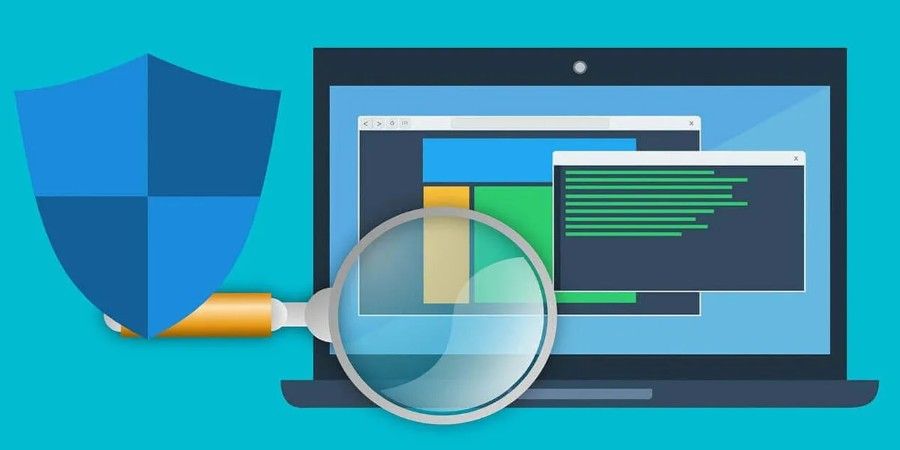
¿Tienes alguna pregunta o problema relacionado con el tema del artículo? Queremos ayudarte.
Deja un comentario con tu problema o pregunta. Leemos y respondemos todos los comentarios, aunque a veces podamos tardar un poco debido al volumen que recibimos. Además, si tu consulta inspira la escritura de un artículo, te notificaremos por email cuando lo publiquemos.
*Moderamos los comentarios para evitar spam.
¡Gracias por enriquecer nuestra comunidad con tu participación!